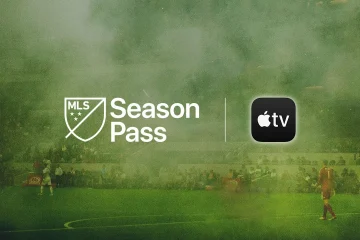Windows 11 heeft een aantal interessante nieuwe functies, maar de gebruikersinterface polariseert. Als je net als ik bent, wil je wat spelen met het nieuwe besturingssysteem, maar vind je de versie van het Start-menu niet leuk omdat er veel meer schermruimte voor nodig is. In de eerste preview-build van Windows 11 kon je aanpassingen een registerinstelling en krijg het Start-menu van Windows 10 terug, maar Microsoft heeft die optie uitgeschakeld met de eerste grote update.
Gelukkig kun je met een app van derden en mogelijk een registeraanpassing een andere stijl van het Start-menu krijgen die meer lijkt op het uiterlijk van Windows 7 dan van Windows 10 en geeft je veel mogelijkheden. Er zijn een paar verschillende hulpprogramma’s, maar ik heb getest met de twee meest populaire: Open-Shell (voorheen Classic Shell), een gratis open-source app en Stardock’s Start10 , die $ 5 kost en een meer gepolijste en Windows 10-achtige uitstraling heeft. Beide werkten, hoewel Start10 een bug had waarbij de Start-knop niet zou verschijnen tenzij ik een wijziging in het register aanbracht die een klassieke taakbalk-look zou geven (daarover later meer).
Hieronder, ik’Ik zal je laten zien hoe je het Windows 11 Start-menu vervangt door een van deze hulpprogramma’s van derden en ervoor zorgt dat ze op de juiste plaats verschijnen.
Links De taakbalkpictogrammen uitlijnen
Als u een van de huidige hulpprogramma’s van het menu Start wilt gebruiken, moet u uw taakbalkpictogrammen links uitlijnen. De knoppen van beide programma’s proberen in de linkerbenedenhoek van het scherm te verschijnen, dus door de oorspronkelijke knop van Windows 11 naar die locatie te verplaatsen, verschijnt de externe knop erboven.
Ook als u dat niet doet Als u geen hulpprogramma’s van derden installeert, wilt u misschien toch uw pictogrammen aan de linkerkant plaatsen, want dat geeft Windows 11 een veel traditioneler gevoel dan het standaard heeft.
Om uw taakbalkpictogrammen naar links te schuiven:
1. Klik met de rechtermuisknop op de taakbalk en selecteer Taakbalkinstellingen.

2. Open het menu Taakbalkgedrag.
3. Selecteer”Links” in het menu Taakbalkuitlijning.

Open Shell gebruiken
Open Shell is een gratis, open-bronhulpprogramma dat u een startmenu in Windows 7-stijl en een groot aantal opties voor aanpassing geeft. De afbeelding hieronder laat zien hoe Open Shell eruit ziet. Het heeft ook een eigen ingebouwd zoekvak.

Aan de slag gaan met Open-Shell is net zo eenvoudig als de nieuwste versie downloaden van Github en installeer het. Zorg ervoor dat u het juiste pictogram van de startknop kiest. Open-Shell geeft je de keuze uit een aantal Start-knoppen of de mogelijkheid om je eigen afbeelding te uploaden. Ik ontdekte echter dat de aangepaste knopafbeeldingen die ik uploadde vaak onzichtbaar waren of dat delen ervan onzichtbaar waren totdat ik erop klikte.

Het pictogram van de startknop verschijnt boven op de startknop van Windows 11, maar als degene die je kiest het niet volledig bedekt en je klikt c k een onbedekt deel is, zal het het Windows 11 Start-menu starten.

Het meest betrouwbare pictogram van de Start-knop is de standaard”Aero”-knop, een cirkelvormig schelppictogram. Op onze pc bedekte het de volledige Windows 11 Start-knop, maar als ik in de lege ruimte links ervan klikte in plaats van direct op de knop, krijg ik nog steeds het Windows 11 Start-menu. De grotere, rechthoekige Start-knop kan dat probleem oplossen, maar het kan delen van uw andere pictogrammen bedekken.

Start10 gebruiken
Stardock’s Start10 ziet er een beetje meer gepolijst uit dan Open Shell, hoewel het c kost $ 4,99 na een proefperiode van 30 dagen en vanaf deze publicatietijd werkt het alleen als u de klassieke taakbalk inschakelt (zie hieronder). Start10 heeft ook een”Windows 10-stijl”Start-menu dat de Windows 10-look en feel belooft, compleet met tegels. Op het moment van schrijven werken echter alleen de modi’Windows 7-stijl’en’Moderne stijl’. Vermoedelijk zal Stardock dit op een gegeven moment oplossen. Het goede nieuws is dat je met Start10 het echte Windows 10 Start-knoppictogram kunt gebruiken als je wilt.
Hieronder is een screenshot van hoe Start10 eruitziet in moderne stijl. Er is ook een ingebouwd zoekmenu dat heel goed werkt om uw apps te vinden.

Na het downloaden en installeren van Start10. je kunt de stijl instellen en veel fijne details regelen, zoals de grootte van de pictogrammen en het aantal kolommen dat je hebt. Op het tabblad Stijl kunt u het pictogram van de Start-knop instellen en we raden u ten zeerste aan om het Windows 10-pictogram te gebruiken.

Klassieke taakbalk inschakelen
Om de knop van Start10 op dit punt te laten verschijnen en aanklikbaar te maken (misschien in de toekomst zal dit veranderen), moet u inschakelen de klassieke taakbalk in het register. Deze taakbalk ziet eruit en voelt een beetje meer als de taakbalk van Windows 10 en heeft een zoekvak en een knop Taakweergave.
Echter, geen van beide werkt. Het zoekvak doet absoluut niets als je erop klikt en de Taakweergave crasht naar mijn ervaring bijna altijd, waardoor pictogrammen zelfs van geopende apps tijdelijk verdwijnen, met andere woorden, klik er niet op , of beter nog, verberg het, wat we je laten zien hoe je dat moet doen.
1. Regedit openen. Je kunt het starten door op Windows + R te drukken en”regedit”te typen. Klik op Ja als daarom wordt gevraagd.

2. Navigate to HKEY_LOCAL_MACHINE\SOFTWARE\Microsoft\Windows\CurrentVersion\Shell\Update\Packages.

3. Create a new DWORD (32-bit) value by right clicking in the right window pane and selecting New->DWORD (32-bit) Value.

4. Rename the value to UndockingDisabled.

5. Set UndockingDisabled to 1.

6. Close regedit and restart Windows 11. The classic taskbar will be there, but you’ll notice on the left side that the clock, audio and networking icons are missing.
7. Launch the notification icons control panel by hitting Windows key + R and entering shell:::{05d7b0f4-2121-4eff-bf6b-ed3f69b894d9} then hitting Ok.

8. Click”Turn system icons on or off.”

9. Toggle Clock, Volume and Network to On. The icons will now appear on the left side of the screen.

10. Hide the”Task view”icon (optional). Since this function tends to crash, I recommend hiding the button by right clicking on the taskbar, selecting Taskbar settings and toggling Task view to off.

11. Hide the search box (optional). Since the search box doesn’t actually work, your best bet is to hide it by using Regedit to navigate to HKEY_CURRENT_USER\Software\Microsoft\Windows\CurrentVersion\Search and setting SearchTaskbarMode to 0 and then restarting Windows. The good news is that the Start menu replacements have their own search boxes built in.

In the end, you will have a taskbar that works with Start10 and looks a bit more Windows 10-like. You’ll also have right-click, jumplist menus that look like Windows 10 and have all the options on them, as opposed to the Windows 11 menus that only a show a maximum of 7 options. That may be reason enough to make this tweak, even if you don’t plan to use Start10.